
Hay muchos enchufes inteligentes en el mercado, pero si desea una opción decentemente barata que sea confiable, Eufy's Enchufe inteligente y Enchufe inteligente Mini vale la pena echarle un vistazo. A continuación, le indicamos cómo configurarlos.
RELACIONADO: ¿Se pueden conectar calefactores portátiles en enchufes inteligentes?
Si nunca has oído hablar de Eufy antes, no es demasiado sorprendente: son una empresa hermana relativamente nueva bajo la marca Anker, y si hay algo que probablemente sepas sobre Anker, es que fabrican accesorios realmente geniales para algunos. precios grandiosos.
En cualquier caso, los enchufes inteligentes de Eufy vienen con todo lo que desea, incluido el monitoreo de energía, el soporte de Alexa y Google Home y, afortunadamente, no requieren un concentrador inteligente. ahora, comencemos.
Lo primero que querrá hacer es descargar la aplicación EufyHome (disponible para iOS y Android ).
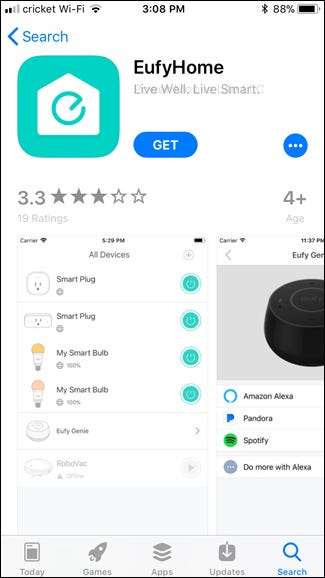
Después de eso, ábrelo, desplázate hacia la derecha y toca "Experimentar ahora".
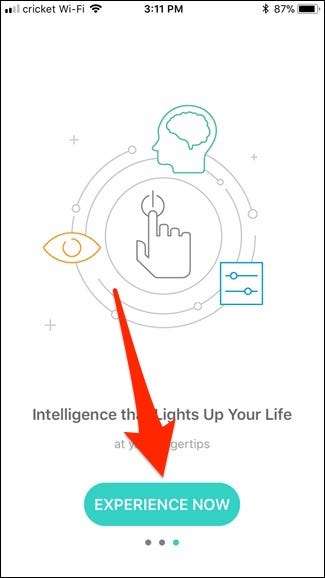
Toque en "Registrarse" para crear una cuenta.
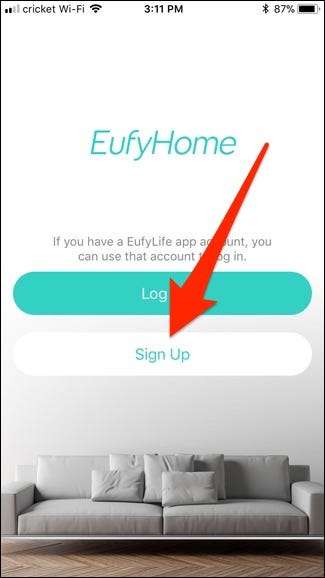
Ingrese su dirección de correo electrónico, cree una contraseña y escriba su nombre. Haga clic en "Registrarse" cuando lo haya completado.
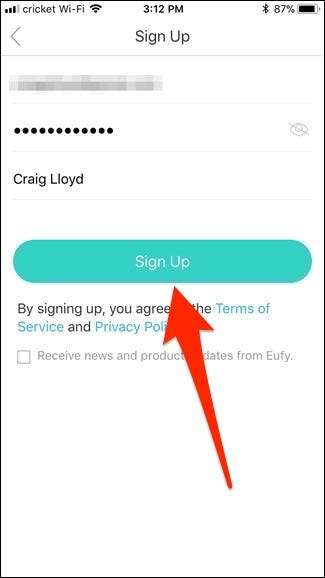
Toque el botón "+" en la esquina superior derecha para configurar un nuevo dispositivo.
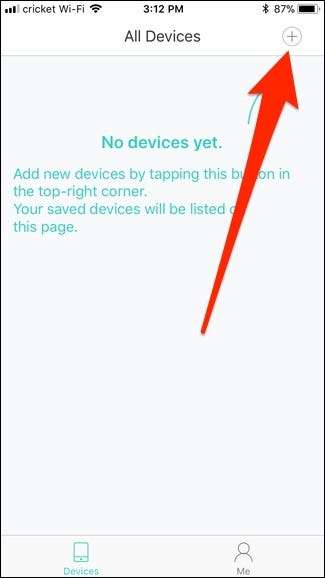
Desplácese y seleccione el tipo de enchufe inteligente que configurará. En este caso, estamos configurando el Smart Plug Mini.
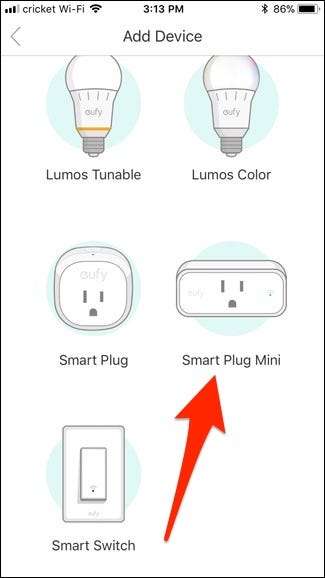
En la siguiente pantalla, toque "Configurar un nuevo Smart Plug Mini".
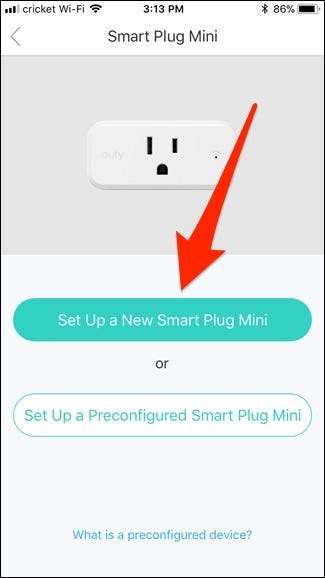
Haga clic en "Siguiente".
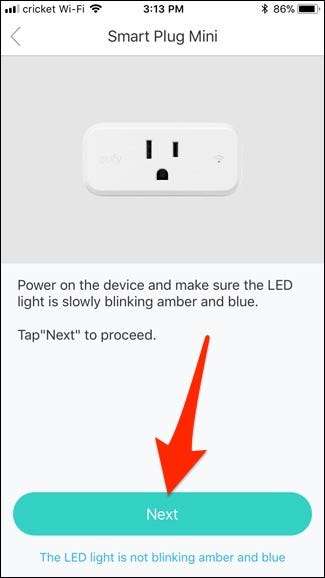
Ahora deberá conectarse a la propia red Wi-Fi del enchufe inteligente, así que toque "Ir a la configuración de Wi-Fi".
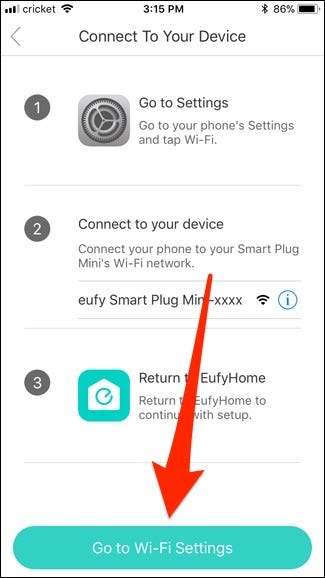
Toque la red Wi-Fi Eufy Smart Plug en la lista.
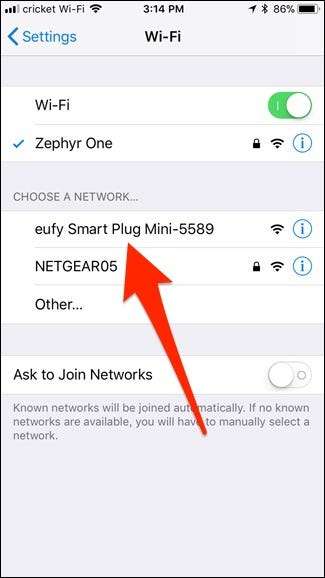
Una vez conectado, vuelva a la aplicación EufyHome y pasará automáticamente a la siguiente pantalla. Desde aquí, volverá a conectarse a la red Wi-Fi de su hogar. Esta información debe ingresarse automáticamente, pero si no es así, ingréselo manualmente y presione "Siguiente".
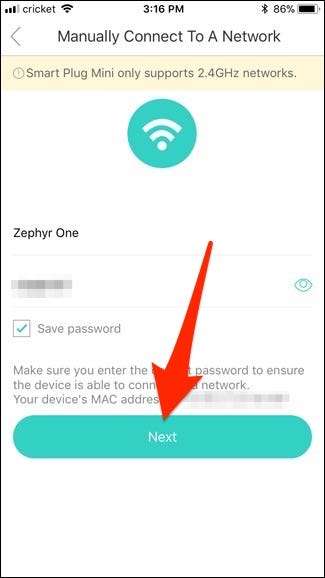
Espere unos minutos para configurar, luego en la siguiente pantalla, escriba un nombre personalizado para su enchufe inteligente y toque "Guardar" en la esquina superior derecha.
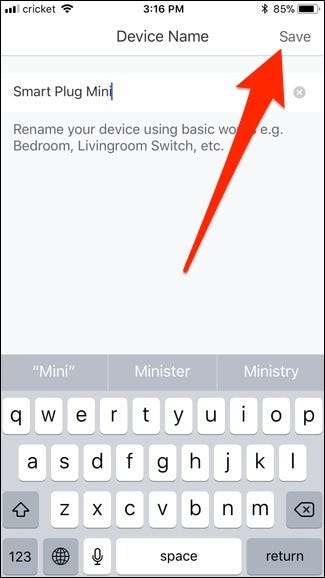
Toca "Listo".
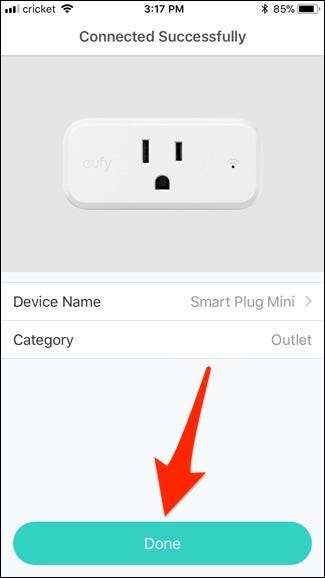
Presiona "Aceptar".
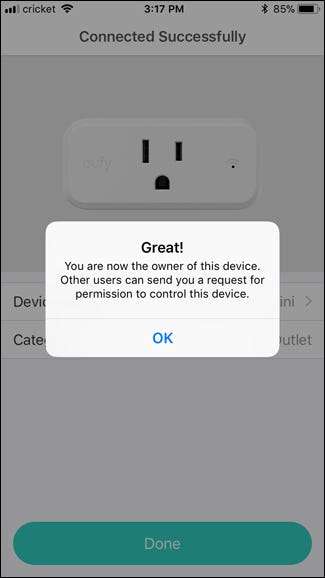
Volverá a la pantalla principal y su enchufe inteligente aparecerá aquí, donde podrá encenderlo y apagarlo con el botón de encendido que se encuentra en el lado derecho.
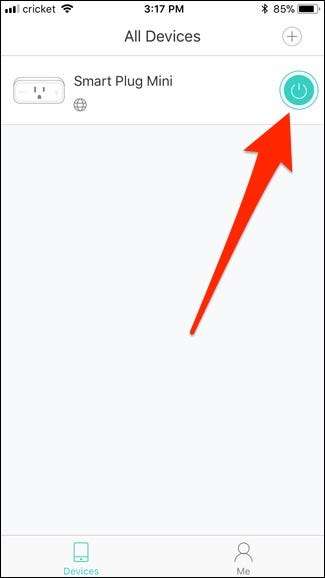
También puede tocar el enchufe inteligente para ver información sobre el uso de energía, así como acceder a más configuraciones para el enchufe inteligente.







